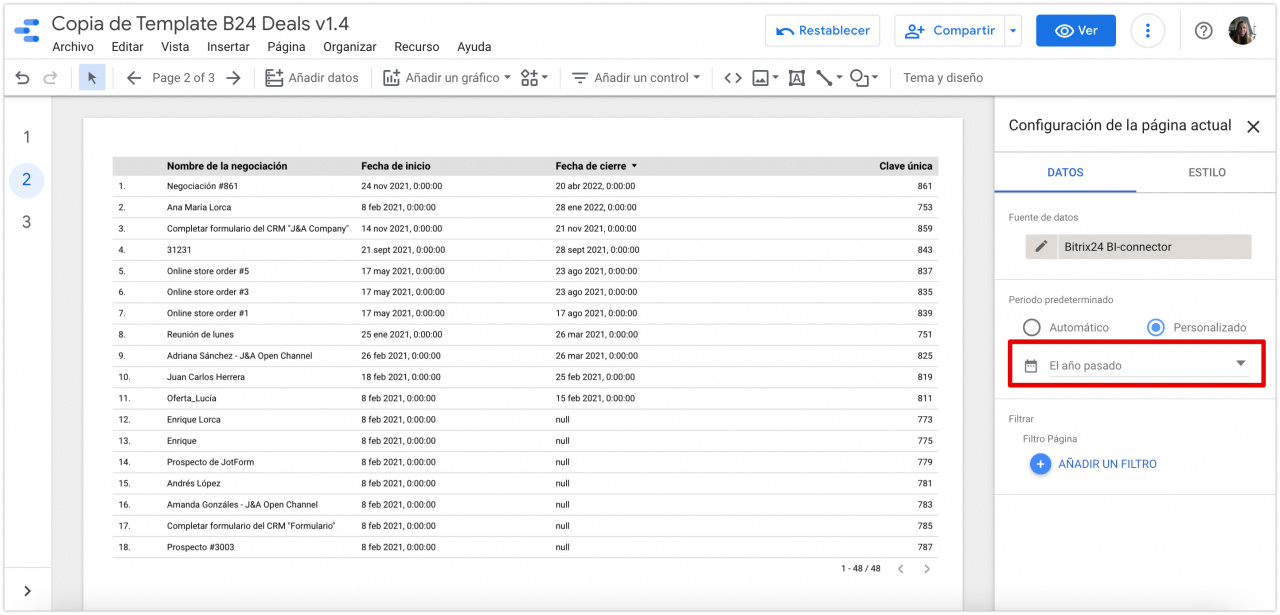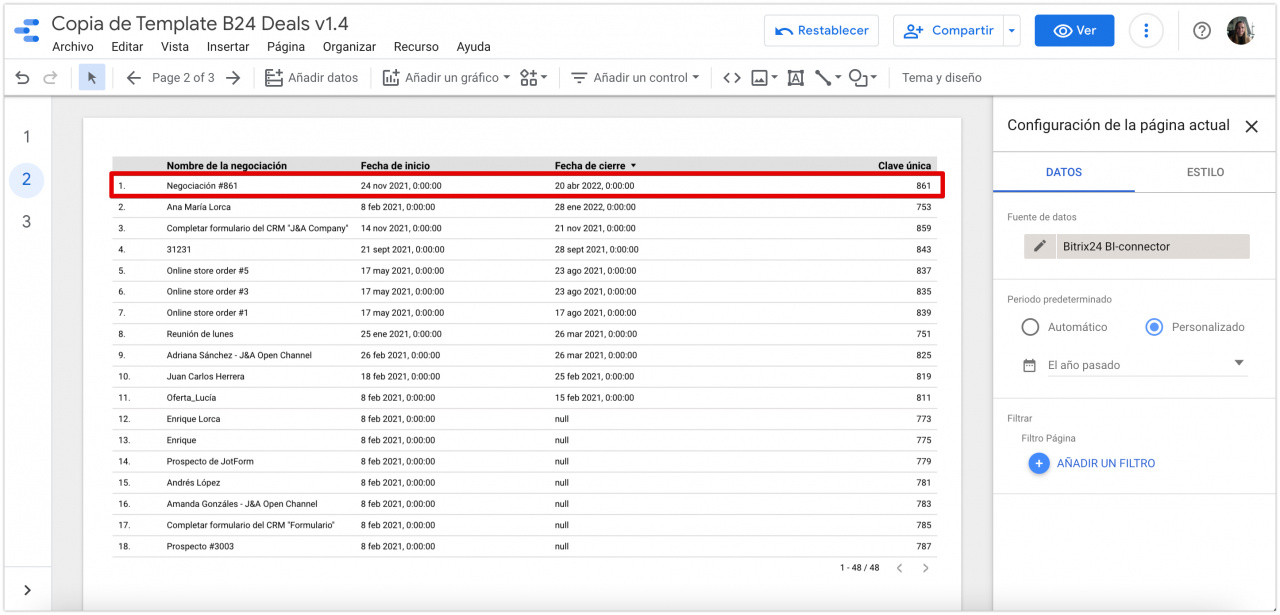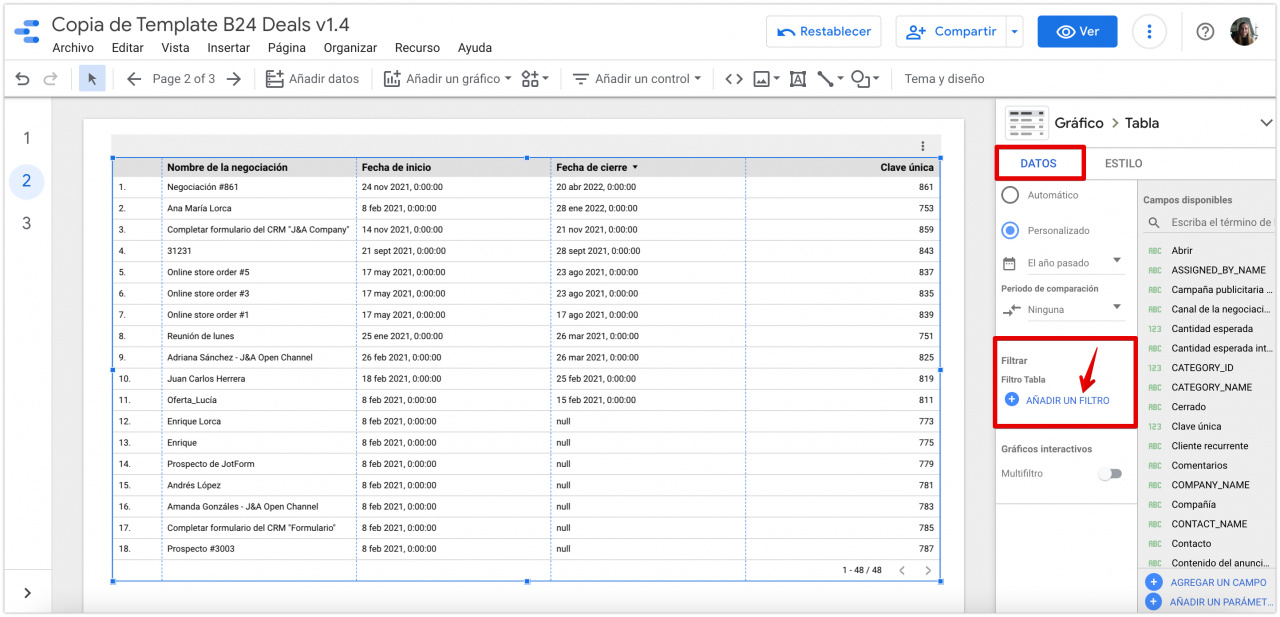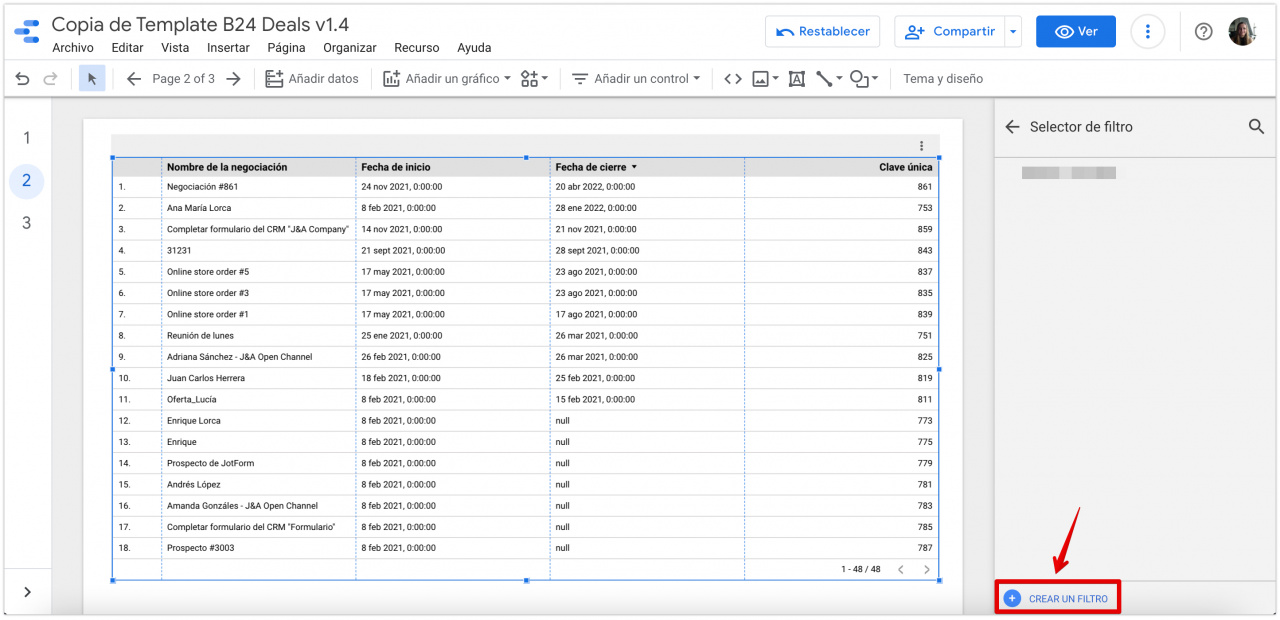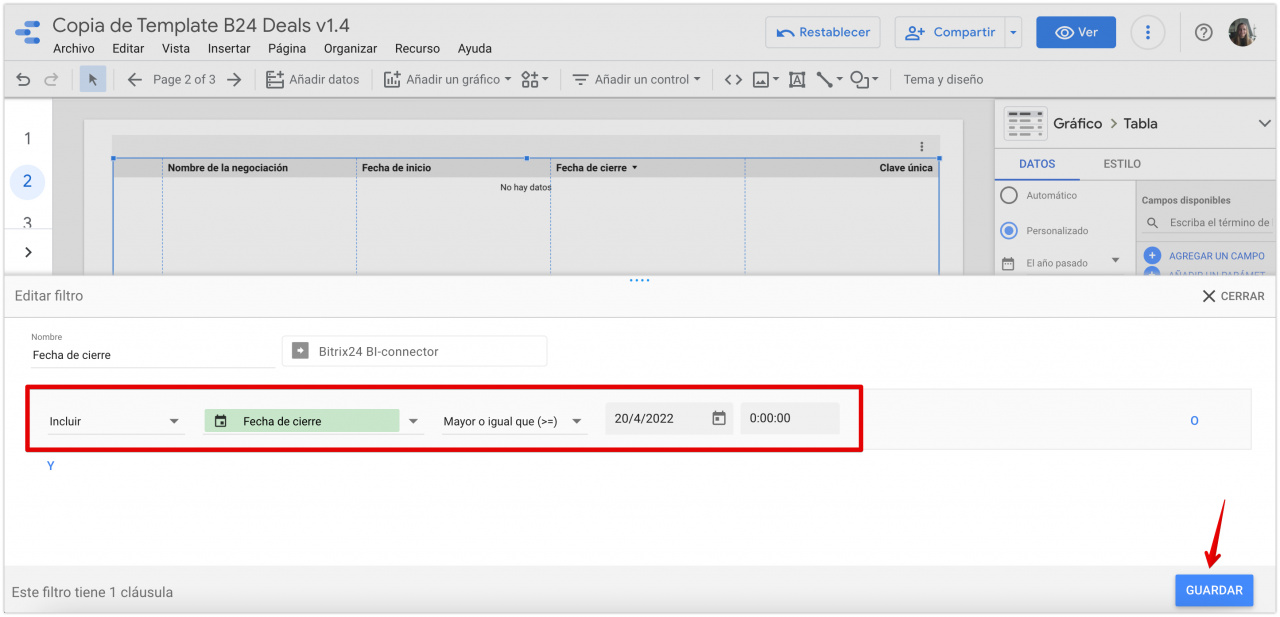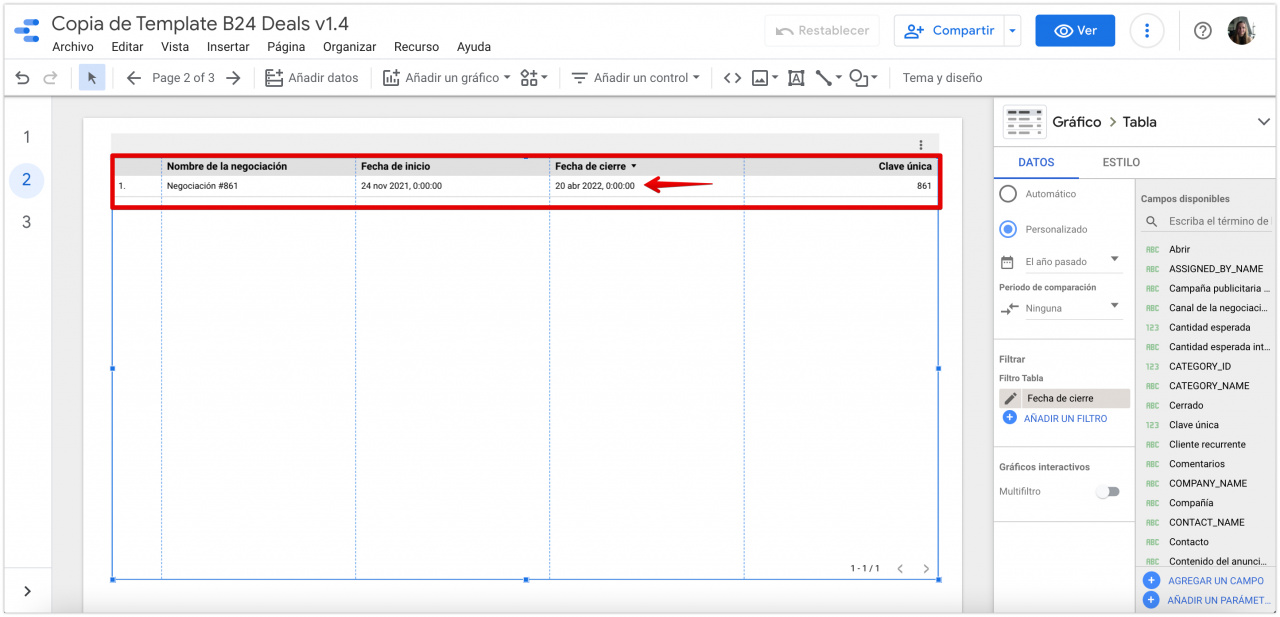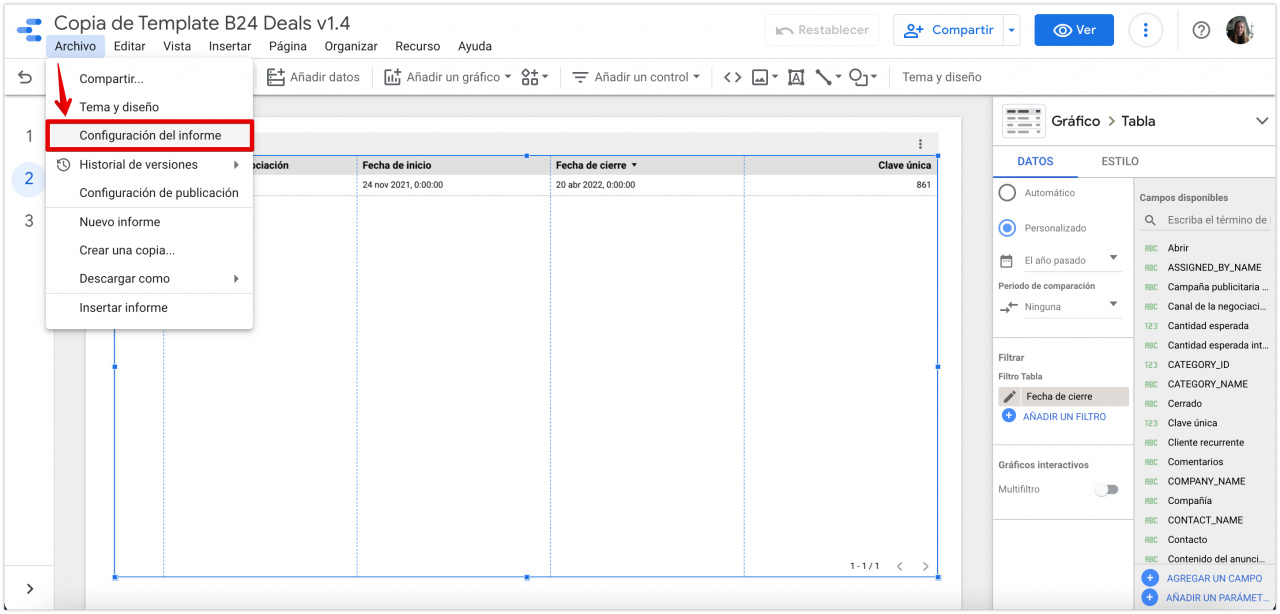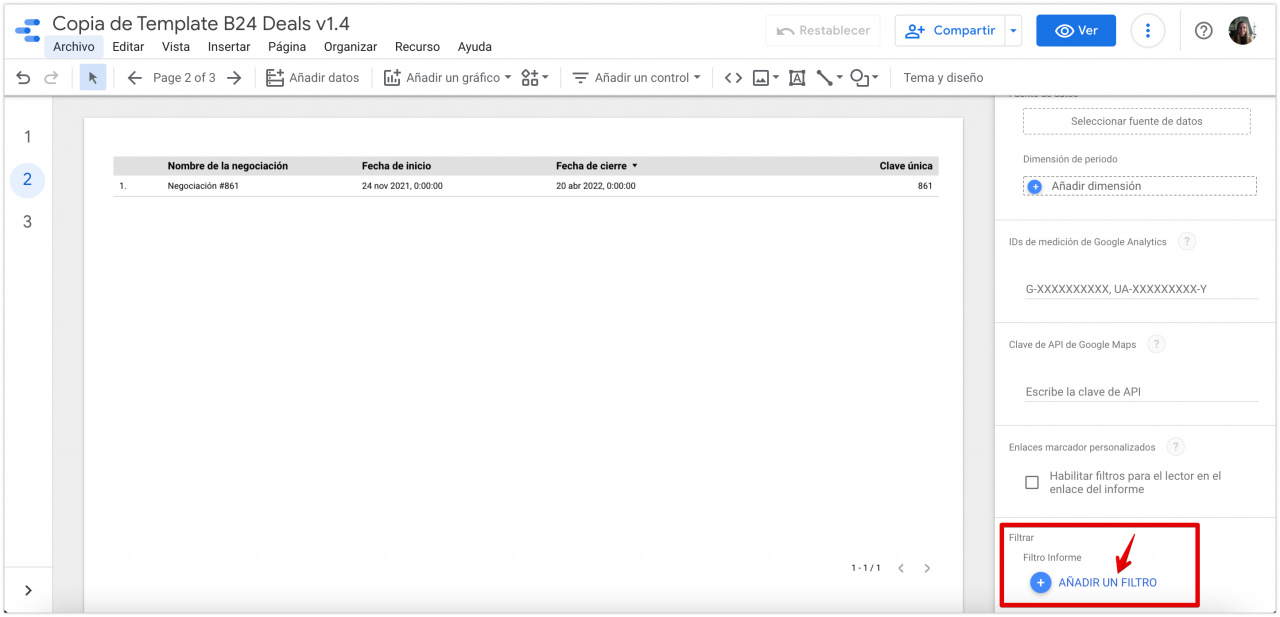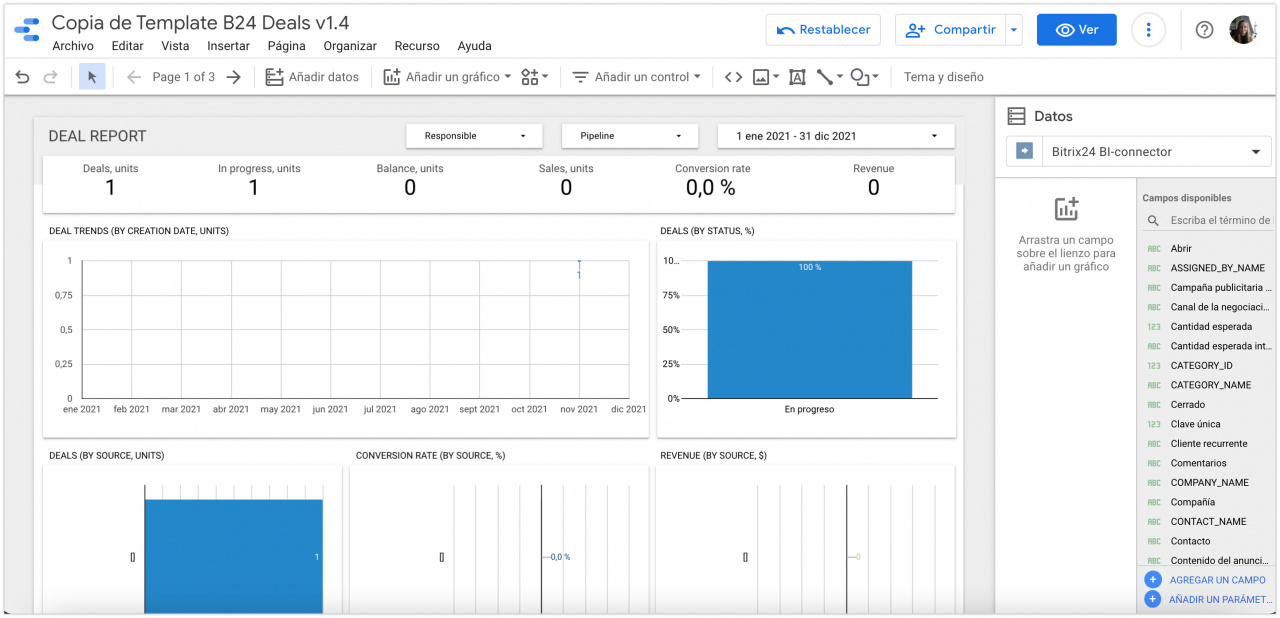En Google Looker Studio, los datos de negociaciones se seleccionan automáticamente por fecha de creación. En tu informe, puedes configurar un filtro y seleccionar negociaciones por el campo necesario asociado con la fecha. Por ejemplo, puedes generar un informe que incluye las negociaciones por la fecha de cierre.
Google Looker Studio: ¿cómo filtrar datos de informes por diferentes fechas?
¿Cómo funciona?
En el informe, selecciona un rango de fechas con un margen, como un año.
A continuación, veamos cómo filtrar negociaciones en la tabla por fecha de cierre. Por ejemplo, para el 20 de abril de 2022.
Para ello, en la columna Datos, busca la opción Añadir un filtro.
Luego haz clic en el botón Crear un filtro, especifica su nombre y agrega los parámetros requeridos.
En nuestro caso, hay que especificar Fecha de cierre >= 20/4/2022.
Una vez guardado el filtro, los datos de la página del informe se filtrarán según los parámetros especificados.
También puedes configurar un filtro para todas las páginas del informe. Para hacer esto, abre la sección Archivo > Configuración del informe.
Luego haz clic en Añadir un filtro y selecciona el filtro creado anteriormente.
Después de eso, la información necesaria se mostrará en todas las páginas del informe.